iOS动画和特效(二)UIKit力学行为
UIKit Dynamics是UIKit的动力交互体系,比如重力,铰链连接,碰撞,悬挂等物理效果,它将2D物理引擎引入了人UIKit,它能使原本的动画和交互效果更加符合物理规律,当然动画效果也更逼真。
先看一个简单的demo view添加重力效果
//自由落体
func fall(){
/*给箱子加上重力效果*/
//初始化动画的持有者
let gravityAnimator = UIDynamicAnimator(referenceView: view)
//初始化重力行为
let gravityBehavior = UIGravityBehavior(items: [box])
//添加重力行为
gravityAnimator.addBehavior(gravityBehavior)
//需要保持变量
self.animator = gravityAnimator
}
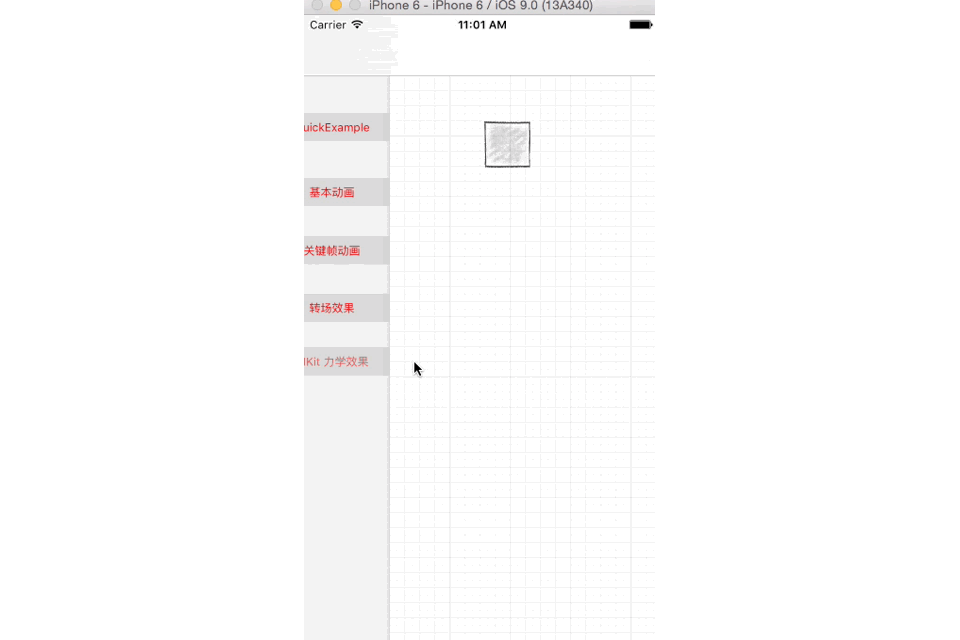
UIKit Dynamics基础
为了实现动力行为UI,我们必须先了解四个对象
- UIDynamicItem:用来描述一个力学物体的状态,其实就是实现了UIDynamicItem委托的对象,或者抽象为有面积有旋转的质点;
- UIDynamicBehavior:动力行为的描述,如例子中的重力行为
- UIDynamicAnimator:动力行为(UIDynamicBehavior)的容器,添加到容器内的行为将发挥作用。
- ReferenceView:力学参考对象,就是对象在哪个view中会产生响应的力学行为,例子中
let gravityAnimator = UIDynamicAnimator(referenceView: view)对象产生力学作用的区域是 self.view
场见的力学行为有这么几种
- UIAttachmentBehavior:连接行为
- UICollisionBehavior:碰撞行为
- UIGravityBehavior:重力行为
- UIPushBehavior:推力行为
- UISnapBehavior:不知道怎么翻译,实际效果类似吸引力
重力+碰撞
前面的demo中box会一直落下,我们给demo改一改,变成落到地下后就停止
//自由落在地板上
func fallDown(){
//初始化动画的持有者
let animator = UIDynamicAnimator(referenceView: view)
//初始化重力行为
let gravityBehavior = UIGravityBehavior(items: [box])
//添加重力行为
animator.addBehavior(gravityBehavior)
//初始化碰撞行为
let collisionBehavior = UICollisionBehavior(items: [box])
//指定边界为参考系的边界
collisionBehavior.translatesReferenceBoundsIntoBoundary = true
animator.addBehavior(collisionBehavior)
//需要保持变量
self.animator = animator
}
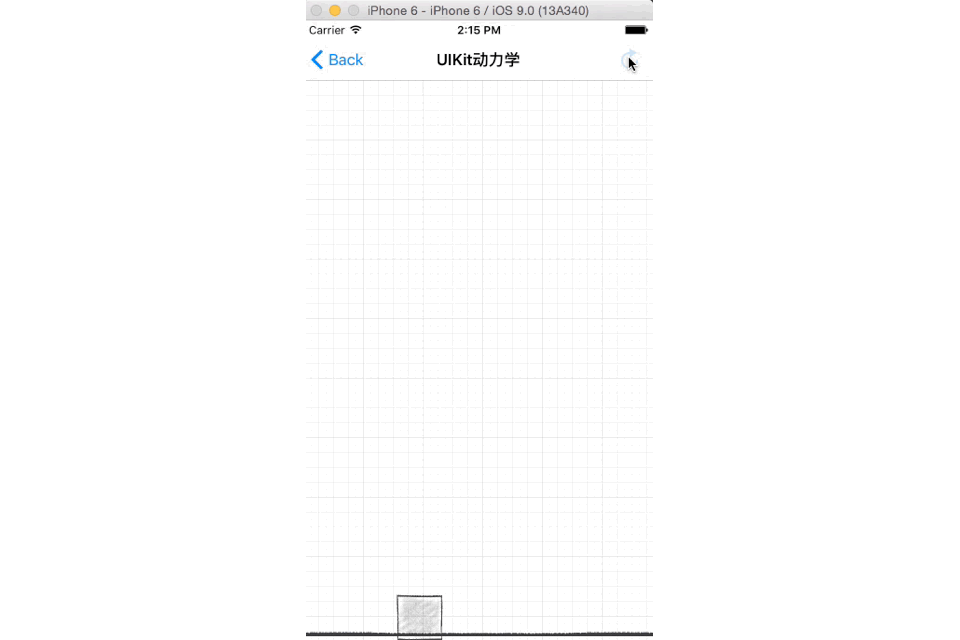
//还可以添加更为复杂边界
//Bezier边界
collisionBehavior.addBoundaryWithIdentifier(<identifier: NSCopying NSCopying>, forPath: <UIBezierPath>)
//线边界
collisionBehavior.addBoundaryWithIdentifier(<#identifier: NSCopying NSCopying>, fromPoint: <CGPoint>, toPoint: <GPoint>)
重力+附着力
这次把box钉在点200,200位置
UIAttachmentBehavior是连接行为,要把box钉在某一位置,就给他添加连接行为即可
//把box钉在 x: 200, y: 200 位置
func pin(){
//初始化动画的持有者
let animator = UIDynamicAnimator(referenceView: view)
//初始化重力行为
let gravityBehavior = UIGravityBehavior(items: [box])
//添加重力行为
animator.addBehavior(gravityBehavior)
//初始化连接行为
let attachmentBehavior = UIAttachmentBehavior(item: box, attachedToAnchor: CGPoint(x: 200, y: 200))
//把点画出来
let point = UIImageView(image: UIImage(named: "AttachmentPoint_Mask"))
point.frame = CGRect(x: 200, y: 200, width: 10, height: 10)
view.addSubview(point)
//设置行为
animator.addBehavior(attachmentBehavior)
//需要保持变量
self.animator = animator
}
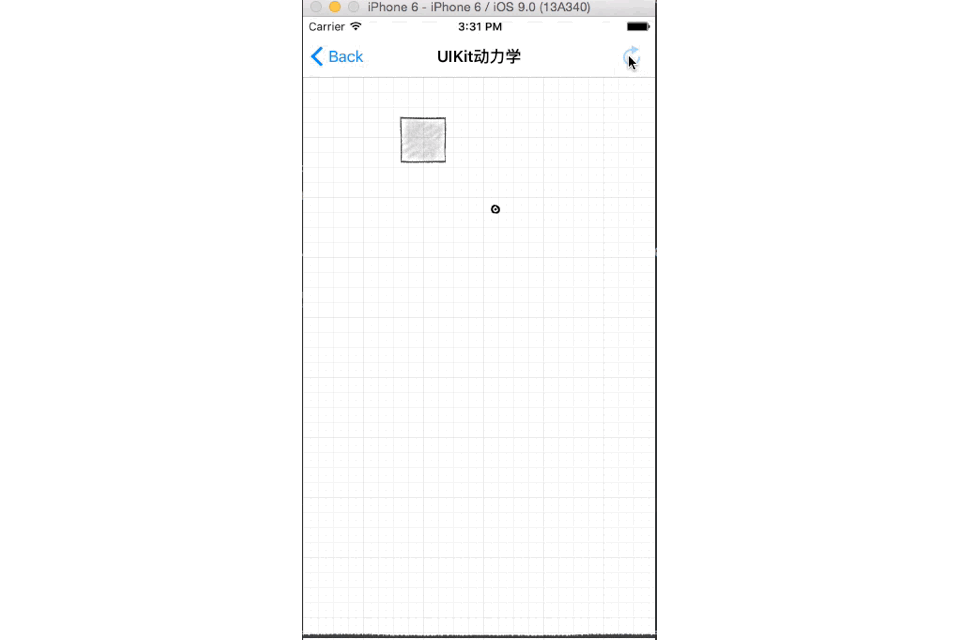
重力+推力
这次利用推力,把箱子往右上角方向推一下,把箱子丢出去
//丢箱子
func throwBox(){
//重新设置box的位置
box.hidden = true
box.frame = CGRect(x: 0, y: 400, width: 50, height: 50)
box.hidden = false
//初始化动画的持有者
let animator = UIDynamicAnimator(referenceView: view)
//初始化重力行为
let gravityBehavior = UIGravityBehavior(items: [box])
//添加重力行为
animator.addBehavior(gravityBehavior)
//初始化推力行为 Continuous:持续给力 Instantaneous:瞬间给力
let pushBehavior = UIPushBehavior(items: [box], mode: .Instantaneous)
//推力速度
pushBehavior.magnitude = 2
//推力方向
pushBehavior.angle = pointToAngle(CGPoint(x: 500, y: -300))
//设置行为
animator.addBehavior(pushBehavior)
//设置边界
let collisionBehavior = UICollisionBehavior(items: [box])
collisionBehavior.translatesReferenceBoundsIntoBoundary = true
animator.addBehavior(collisionBehavior)
//需要保持变量
self.animator = animator
}
//根据给定点和view中心点计算角度
func pointToAngle(p:CGPoint)->CGFloat{
let o: CGPoint = CGPointMake(CGRectGetMidX(self.view.bounds), CGRectGetMidY(self.view.bounds))
let angle: CGFloat = atan2(p.y - o.y, p.x - o.x)
return angle
}
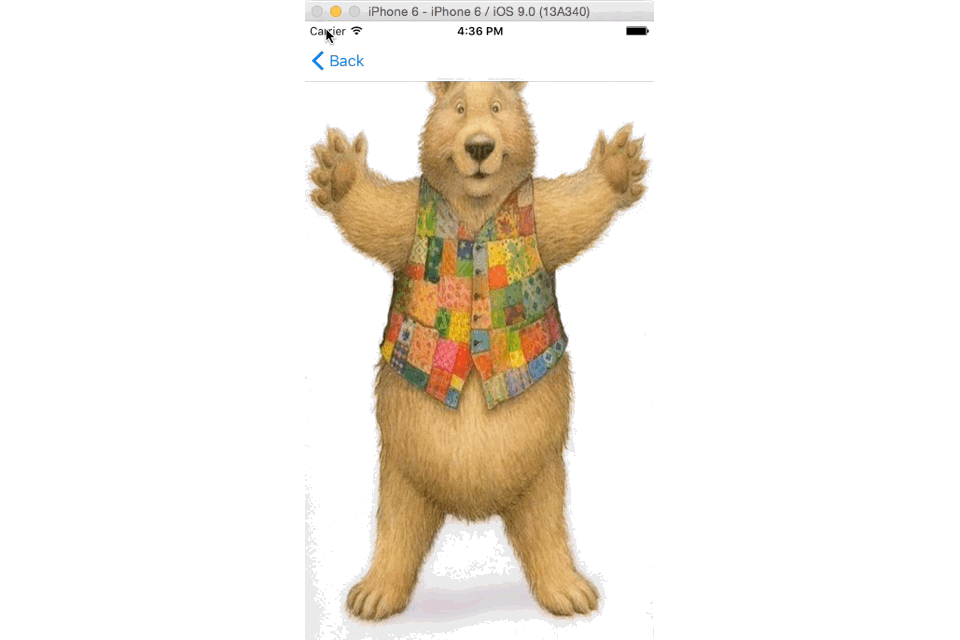
重力+黑洞吸引
让自由落下的箱子被黑洞吸引吧!
//黑洞
func blockHole(){
//把黑洞画出来
let point = UIImageView(image: UIImage(named: "blackhole"))
point.frame = CGRect(x: 300, y: 140, width: 50, height: 50)
view.addSubview(point)
//初始化动画的持有者
let animator = UIDynamicAnimator(referenceView: view)
//初始化重力行为
let gravityBehavior = UIGravityBehavior(items: [box])
//添加重力行为
animator.addBehavior(gravityBehavior)
//需要保持变量
self.animator = animator
//0.5秒后启动黑洞
dispatch_after(dispatch_time(DISPATCH_TIME_NOW, Int64(500 * NSEC_PER_MSEC)), dispatch_get_main_queue()) { () -> Void in
NSLog("black hole !!!")
let snapBehavior = UISnapBehavior(item: self.box, snapToPoint: CGPoint(x: 300, y: 140))
snapBehavior.damping = 50 //阻尼
self.animator.addBehavior(snapBehavior)
}
}

自定义力学行为,合成多个力学行为的效果
让自由落下的箱子被黑洞吸引吧!
定义一个行为类,给行为添加重力和吸力子行为
class GravityAndSnapBehavior:UIDynamicBehavior {
init(view:UIView) {
var point:CGPoint!
super.init()
let gravityBehavior = UIGravityBehavior(items: [view])
let snapBehavior = UISnapBehavior(item: view, snapToPoint: CGPoint(x: 300, y: 140))
self.addChildBehavior(gravityBehavior)
point = CGPoint(x: 100 , y: 100)
self.addChildBehavior(snapBehavior)
//可以监听每一个步骤,然后自己对行为加自定义的影响和作用
self.action = {
NSLog("step")
// view.layer.position = CGPoint(x: point.x++, y: point.y++)
}
黑洞+使用自定义的合成行为
class GravityAndSnapBehavior:UIDynamicBehavior {
init(view:UIView) {
//把黑洞画出来
let blackhole = UIImageView(image: UIImage(named: "blackhole"))
blackhole.frame = CGRect(x: 300, y: 140, width: 50, height: 50)
view.addSubview(blackhole)
//初始化动画的持有者
let animator = UIDynamicAnimator(referenceView: view)
//初始化合成行为
let gravityAndSnapBehavior = GravityAndSnapBehavior(view: box)
//添加重力行为
animator.addBehavior(gravityAndSnapBehavior)
//需要保持变量
self.animator = animator
}
指定注意的是UIDynamBehavior中的action属性,这个属性会再每次view改变时候出发,因此你可以根据自己需要,添加自己的特殊行为
demo
本文的代码对于的文件名:AnimationAndEffects/UIKitDynamicsViewController.swift
感谢收看,如果对大家有帮助,请github上follow和star,本文发布在刘彦玮的技术博客,转载请注明出处
参考文章
- iOS动画和特效专题
- WWDC 2013 Session笔记 - UIKit Dynamics入门
- UICollectionView和UIKit Dynamics
- 实战iOS 9:剖析UIKit Dynamics的改进 移动·旋转·放大·缩小
